The7 WordPress Tema İncelemesi + 2022 İçin Kullanım Kılavuzu
Yayınlanan: 2022-05-28The7 WordPress teması hakkında gerçek bir inceleme mi arıyorsunuz? Veya siteniz için bu temayı kullanma konusunda ayrıntılı bir kılavuz mu arıyorsunuz? Evet ise, o zaman doğru yere geldiniz.
Dream-Theme ekibi tarafından hazırlanan The7 , ThemeForest'taki en popüler ve en çok satan temalardan biridir. Her türlü web sitesini zahmetsizce oluşturmak için çok yönlü, çok amaçlı bir WordPress'tir . Aslında bu tema, birçok özelleştirme seçeneği ve stil aracı içeren tam özellikli bir web sitesi oluşturucudur.
Harika mükemmel bir tema gibi görünmüyor mu? Yine de, gerçekten göründüğü gibi mi? Yoksa, sadece çok fazla vızıltı mı? Artık endişelenme!
Bu inceleme makalesinde, The7 WordPress teması hakkında bilinmesi gereken her şeyi ele alacağız. Satın alma sürecinden temanın özelleştirilmesine kadar her şeyi kapsayan eksiksiz bir nasıl yapılır kılavuzu ile birlikte temel özelliklerini, fiyatlandırmasını ve desteğini gözden geçireceğiz.
Başlayalım.
A. The7 WordPress Teması Tanıtımı
The7 temasının 260.000'den fazla satış yaptığını biliyor muydunuz? Eklemek gerekirse, 8400'den fazla gerçek kullanıcıdan 5 üzerinden 4,7'lik inanılmaz bir derecelendirmeye sahiptir. Bununla, temanın nasıl olduğunu zaten anlamış olabilirsiniz.
Başlangıç olarak The7, piyasada bulunan sofistike ve zengin özelliklere sahip çok amaçlı bir WordPress temasıdır. Bununla birlikte, bu tema, WooCommerce ile derin entegrasyonu ile e-ticaret web siteleri düşünülerek tasarlanmıştır .
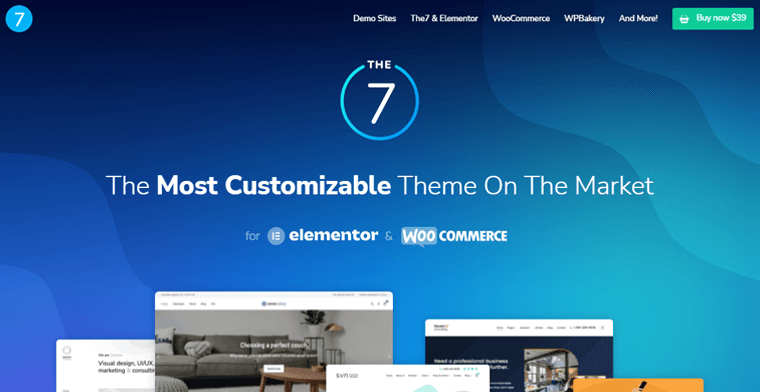
Ve sıfırdan başlamak zorunda kalmadan güzel bir web sitesi oluşturmanıza yardımcı olacak önceden oluşturulmuş web siteleri sunduğunu bilmekten memnun olacaksınız. Ancak, onları çekici bulmuyorsanız, sitenizi sıfırdan oluşturmaya ne dersiniz? Eh, geniş özelleştirme yetenekleri tam da bunu yapmanıza izin veriyor!
Aslında, kapsamlı değişiklik olanaklarına atıfta bulunarak kendisini ' piyasadaki en özelleştirilebilir tema ' olarak markalaştırıyor. 1.000'den fazla tema seçeneğine ve hayal edebileceğiniz herhangi bir tasarımı oluşturmak için 250'den fazla sayfa seçeneğine sahip olduğu için. Böylece, web sitenizin görünümü üzerinde tam kontrol sahibi olursunuz.
Ayrıca The7, WPBakery ve Elementor'u içeren başlıca popüler sayfa oluşturucuları tam olarak destekler. Sonuç olarak, sürükle ve bırak düzenleme işlevini kullanarak sitenizi zahmetsizce kişiselleştirebilirsiniz.
The7 temasının diğer standart özellikleri arasında yanıt verme, düzenli güncellemeler, güvenilirlik, yüksek kaliteli destek vb. sayılabilir. Ayrıca The7'yi kullanmaya başlamanıza yardımcı olacak önemli belgeler de bulabilirsiniz.
Bunu söyledikten sonra, temel özellikleri hakkında daha fazla bilgi edinmek için The7 WordPress tema incelemesinin bir sonraki bölümüne geçelim.
B. The7 Temasının Temel Özellikleri
Web sitenizi farklı kılmak için birçok değerli özelliğe sahip bir temaya ihtiyacınız olacağını söylemeye gerek yok. Ve şüphesiz The7 temasının kapsamlı özellik seti kendisi için parlıyor.
Bu nedenle, incelemenin bu bölümünde, The7 WordPress temasının temel özelliklerine daha yakından bakalım.
1. 40'tan Fazla Önceden Hazırlanmış Web Sitesi
Web sitenizi sıfırdan oluşturmanın gerçekten çok zaman ve çaba gerektirdiğini söylemeye gerek yok. Ve teknoloji dostu değilseniz daha da zor.
Bununla birlikte, The7 ekibi bu sorunu çözer ve böylece size 40'tan fazla profesyonelce tasarlanmış önceden hazırlanmış demo web sitesi sunar. Bu web siteleri, e-ticaret mağazaları, işletmeler, kurumsal, çevrimiçi kurslar ve benzeri gibi çeşitli nişlere sahiptir.
Burada, önceden oluşturulmuş The7 web sitesi şablonlarından bazılarına göz atın.
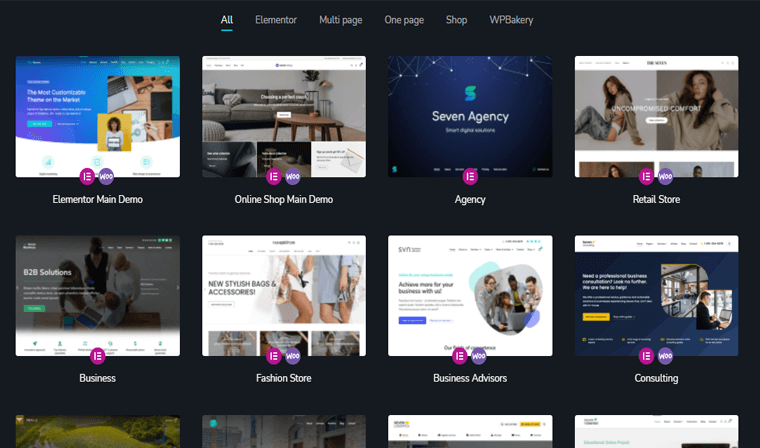
Bu önceden hazırlanmış web sitelerini kolayca kontrol edebilir ve birkaç basit tıklamayla ihtiyaçlarınızı mükemmel şekilde karşılayanı içe aktarabilirsiniz. Peki, demo web sitesinden yalnızca belirli sayfaları içe aktarıp aktaramayacağınızı mı merak ediyorsunuz? The7 temasının bunu da kolayca yapmanızı sağladığını öğrenmekten memnun olacaksınız.
Son olarak, tek yapmanız gereken içeriği güncellemek ve her zaman istediğiniz web sitesini oluşturmak için beğeninize göre düzenlemek.
2. Kapsamlı Özelleştirme Olanakları
Hazır şablonun ötesinde The7, hayalinizdeki web sitesini yaratmanız için size inanılmaz tasarım süper güçleri sunar. Daha önce de belirtildiği gibi, aslında kendisini 'piyasadaki en özelleştirilebilir tema' olarak markalaştırıyor.
Kesin olmak gerekirse The7, web sitenizin her köşesine ince ayar yapmanız için 1000'den fazla tema seçeneği ve 250'den fazla sayfa seçeneği sunar. Bahsetmemek gerekirse, bu seçenek menüleri, sitenizi tasarlarken ihtiyaç duyacağınız önemli yönlerden biridir.
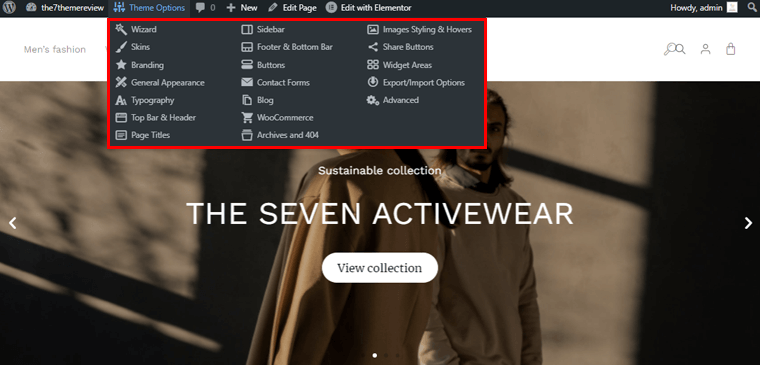
Bu seçenekleri kullanarak web sitenizi tercihinize göre kişiselleştirebilirsiniz. Başlık, düğmeler, dış görünümler, altbilgi ve hatta kenar çubuğu olsun, temelde her şey ve her şey. Ayrıca, tasarım yaparken herhangi bir hata yaptıysanız, tek bir düğme tıklamasıyla her zaman varsayılanlara geri dönebilirsiniz.
The7 ile tek sınır hayal gücünüzdür, çünkü aklınıza gelebilecek hemen hemen her tasarımı yapabilirsiniz.
3. Sayfa Oluşturucu Desteği
The7'nin sağladığı bir diğer önemli özellik, Elementor ve WPBakery gibi başlıca popüler sayfa oluşturucuları desteklemesidir.
Her şeyden önce, The7 WordPress teması, Elementor sayfa oluşturucu ile sorunsuz bir şekilde uyumludur. Kolay site oluşturma için en iyi özellikleri sunan dinamik ve kapsamlı bir sayfa oluşturucudur.
Benzer şekilde, daha önce Görsel Besteci olarak bilinen WPBakery Sayfa Oluşturucu'yu tam olarak destekler . Özünde, sürükle ve bırak yoluyla zahmetsizce çarpıcı düzenler oluşturmanıza yardımcı olan bir sürükle ve bırak görsel sayfa oluşturucudur.
Ayrıca, sitenizde değişiklik yapmak için ön uç veya arka uç herhangi bir düzenleyiciyi kullanabilirsiniz. Yapılan değişikliklerin canlı bir önizlemesi ile birlikte.
Böylece, bu sayfa oluşturucuların ve The7'nin mükemmel karışımıyla, web sitenizin neredeyse her yönünü zahmetsizce zarif bir şekilde oluşturabilirsiniz.
4. WooCommerce ile Derin Entegrasyon
Bu temanın bir başka ilgi çekici özelliği, kapsamlı WooCommerce entegrasyonudur. WooCommerce web sitenizi oluşturmak için tamamen The7 temasına güvenebileceğiniz anlamına gelir veya bir çevrimiçi mağaza diyelim.
Sonuç olarak, The7'nin kapsamlı WooCommerce Builder'ı ve 30'dan fazla benzersiz widget ile çevrimiçi mağazanızı tamamen tasarlayabilirsiniz. Eklemek için değil, mağaza, kategori ve arşiv sayfalarına sahip özel vitrinler içerir. Bir alışveriş sepeti ve ödeme, ürün ızgarası ve karusel, ürün filtresi, ek satışlar ve çok daha fazlası ile birlikte.
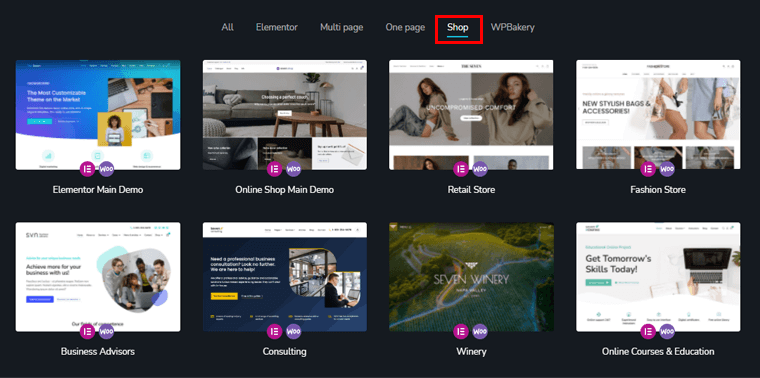
Ayrıca, özellikle e-Ticaret için oluşturulmuş titizlikle hazırlanmış önceden oluşturulmuş web siteleri ile birlikte gelir. Bunları birkaç tıklamayla içe aktarabilir ve e-Ticaret sitenize hemen başlayabilirsiniz.
Bahsetmemek gerekirse, bu tema aynı zamanda popüler olarak WooCommerce Builder olarak da anılır. Bu, 'Her Şeyi İnşa Et, Tarzla Sat' fikrine dayanmaktadır.
5. Premium Eklentilerle Paketlenmiş
The7 temasının paranızın karşılığını fazlasıyla verdiğini bilmekten memnun olacaksınız. Yani, ödenen fiyat için size daha iyi bir değer sunar. Premium eklentilerle birlikte geldiği için.
Adını vermek gerekirse, Slider Revolution , The7 Elements , Go–Pricing tabloları , WPBakery Page Builder , Ultimate Addons ve Convert Plus elde edersiniz. Bu muhtemelen yaklaşık 174 $ değerinde olurdu. Gerçek gibi. Bu harika değil mi?
Aslında, özel The7 Elements eklentisi WPBakery Page Builder'ın yeteneklerini zenginleştirir ve genişletir. Sayfa şablonları, kısa kodlar/öğeler, özel gönderi türleri, referanslar, portföyler ve çok daha fazlasını ekler.
Yoast SEO, W3 Total Cache, All in One WP Migration ve diğerleri gibi başlıca popüler eklentilerle kesinlikle uyumlu olduğunu söylemeye gerek yok.
6. Çok Dilli ve Çeviri Hazır
Bildiğiniz gibi, WordPress sitenizde birçok dilin desteklenmesi avantajlıdır. Böylece web siteniz birden fazla dilde kullanılabilir. Bu, web sitenizin çeşitli dilleri konuşan ve anlayan daha geniş bir kitleye ulaşmasını sağlar.
Şaşırtıcı bir şekilde, The7, 10'dan fazla dili destekleyen , çeviriye hazır bir temadır. Sonuç olarak, çok dilli bir web sitesi oluşturabilirsiniz. Bu, dünyanın her yerinden ziyaretçilere ulaşmanıza daha fazla yardımcı olabilir.
Ayrıca, bu tema WPML gibi popüler çok dilli eklentilerle çalışır. Sonuç olarak, web sitenizin birçok dil sürümünü oluşturabileceksiniz. Eklemek değil, aynı zamanda web sitenizin trafiğini artırmanın harika bir yoludur.
7. Diğer Ekstra Özellikler
Yukarıda belirtilen özelliklerin yanı sıra The7 teması, web sitenizi daha çok yönlü hale getirmek için bir dizi başka ekstra özellik içerir. Gibi:
- Bu, Schema Markup ve sitenizi arama motorlarında daha üst sıralara çıkarmaya yardımcı olan SEO için optimize edilmiş bir temadır.
- The7'nin yenilikçi sayfa şablonları sistemi, portföy projeleri, blog girişleri ve ekip üyeleri gibi içerikleri göstermenize olanak tanır.
- Yaratıcı çalışmalarınızı sergilemek için slayt gösterileri, duyarlı çarpıcı açılır ışık kutuları ve daha fazla yol sunar.
- GTMetrix ve Pingdom gibi testlerde yükleme süresi ve puanlar açısından sıradan WordPress temalarından daha iyi performans gösteriyor.
- Simge yazı tipi simgeleri, altyazılar, çok sayıda menü satırı, sütun, tasarım seçenekleri ve daha fazlasını içeren mega menü içerir.
- Gereksiz marka öğelerini sitenizden zahmetsizce gizlemenizi sağlayan özel The7 beyaz etiket aracıyla birlikte gelir.
- Mobil başlıklar için dört farklı düzen vardır. Ayrıca, akıllı telefonlar ve tabletler için farklı bir başlık seçebilirsiniz.
- Özel Gutenberg demo web sitelerinin dahil edilmesiyle birlikte tüm standart Gutenberg bloklarını tam olarak destekler.
- Eklentilerin, önceden hazırlanmış web sitelerinin ve kaydırıcıların yalnızca tek bir tıklamayla otomatik kurulumu.
Bununla birlikte, bu incelemenin sonraki bölümünde bu zengin özellikli The7 WordPress temasının nasıl kullanılacağına geçelim.
C. The7 WordPress Teması Nasıl Kullanılır?
Şimdi, incelemenin bu bölümünde The7 WordPress temasının nasıl kullanılacağını ayrıntılı olarak inceleyeceğiz. Bu, özelleştirme ile birlikte satın alma sürecini, kurulumunu ve demo sitelerini içe aktarmayı içerir.
Bu eğitim kılavuzunun sonunda, The7 temasını sorunsuz bir şekilde sorunsuzca kullanabilirsiniz. Bu yolculukta size rehberlik ederken bizi takip edin.
I. The7 Temasını Satın Alma
The7 premium bir tema olduğu için yapmanız gereken ilk şey onu satın almak. Satın alma işlemi oldukça kolaydır.
Aşağıdaki adım adım kılavuzu izlemeniz yeterlidir.
Adım 1: Sepete Ekle'ye tıklayın
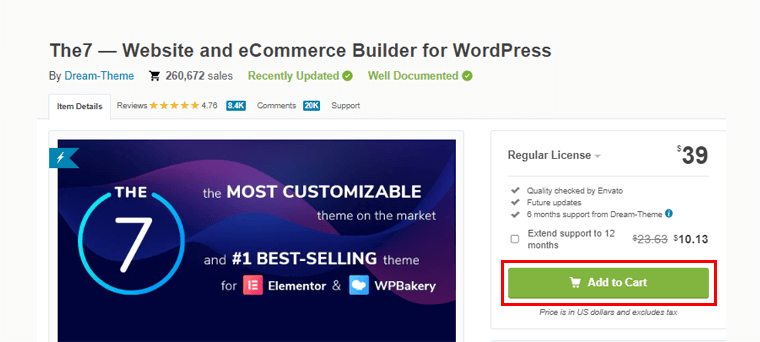
İlk önce The7'nin ThemeForest sayfasına gitmeniz gerekiyor. Ardından, 'Sepete Ekle' seçeneğine tıklayın.
2. Adım: Hesap Oluşturma, Faturalandırma ve Ödeme
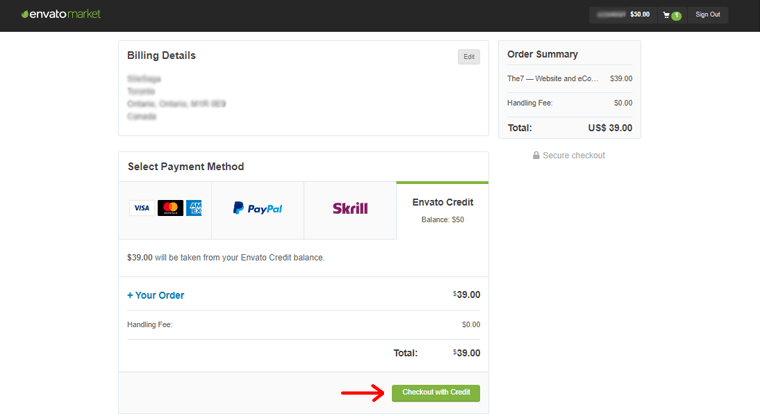
Yukarıdaki resimde gösterildiği gibi, şimdi bir Envato hesabı oluşturmanız gerekiyor. Ardından, fatura ayrıntılarını doldurun ve uygun bir ödeme yöntemi seçin. Ve 'Kredi ile Ödeme' seçeneğine tıklayın.
3. Adım: İndirilenler Sayfasına gidin
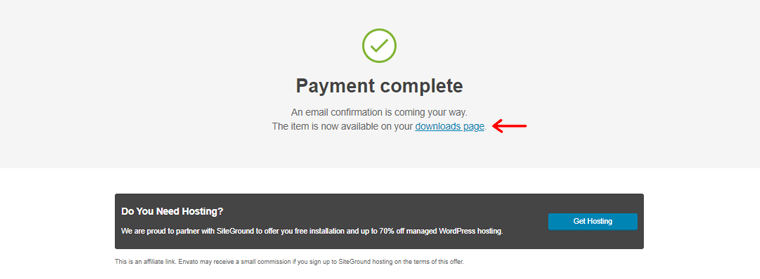
Ödemeniz başarıyla tamamlandığında, 'İndirilenler Sayfası'na gitmeniz için bilgilendirileceksiniz. Basitçe, üzerine tıklayın.
4. Adım: Tema Dosyasını ve Lisans Anahtarını İndirin
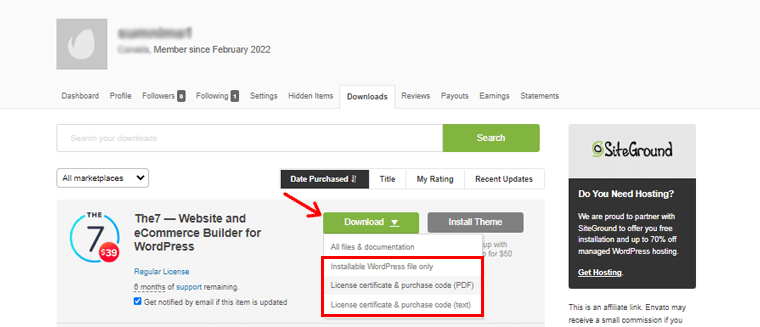
Yönlendirilen sayfada, aşağı kaydırma seçeneklerini içeren 'İndirme seçeneği' mevcuttur. Buradan tema dosyasını ve daha sonra ihtiyaç duyacağınız Satın Alma Kodu gibi lisans anahtarını indirebilirsiniz.
Not: ' Yalnızca yüklenebilir WordPress dosyası'nı seçebilirsiniz. ' Tüm dosyalar ve belgeler ' dosyasını indirirseniz, o klasörü açmanız gerekir. Ve bunun içinde kurulabilir bir tema dosyası ve diğer varlıkları bulabilirsiniz. Ama bu bir adım daha fazla iş.
Ve bu şekilde The7 WordPress temasını ThemeForest'tan birkaç basit adımda kolayca satın alabilirsiniz.
II. The7 Temasını Yükleme
Temayı satın alıp tema dosyasını aldıktan sonra şimdi nasıl kuracağımıza bakalım.
İlk olarak, The7 temasını yüklemek için WordPress panonuza giriş yapın.
Bundan sonra, aşağıdaki adımları izleyerek bu temayı kolayca yükleyebilirsiniz:
Adım 1: Yeni Bir Tema Eklemek için Görünüm'e gidin.
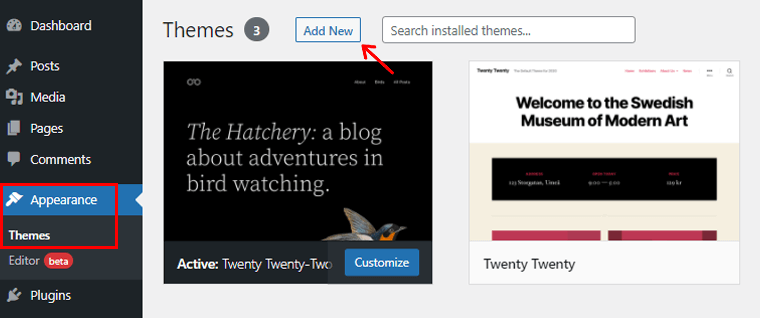
WordPress kontrol panelinizin sol gezinme bölümünde 'Görünüm' menüsüne gidin ve 'Temalar' seçeneğine tıklayın. Ardından, 'Yeni Ekle' düğmesini göreceksiniz ve üzerine tıklayın.
Adım 2: Tema Dosyasını Yükleyin ve Kurun.
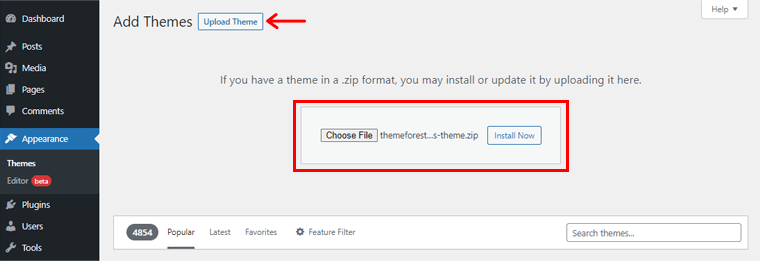
Ardından, 'Tema Yükle' düğmesini tıklayın. Ardından 'Dosya Seç' seçeneğiniz olacaktır. The7 temasının önceden indirilmiş zip dosyasını buraya yüklemelisiniz. Ve 'Şimdi Kur' düğmesine basın.
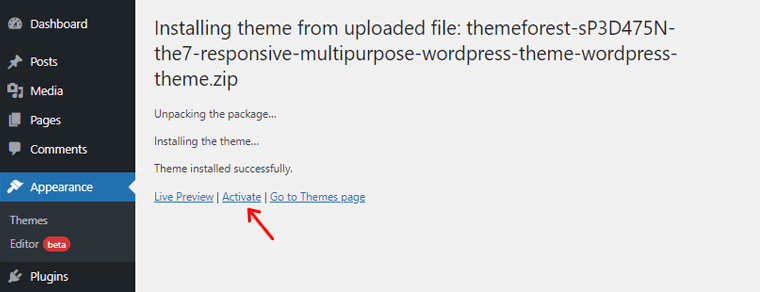
Bunu takiben, yukarıdaki resimde gösterildiği gibi, 'Etkinleştir' düğmesine tıklayın.
Daha fazla ayrıntı için bir WordPress temasının nasıl kurulacağına ilişkin kılavuzumuza göz atabilirsiniz.
3. Adım: Satın Alma Kodunuzu girin ve Temayı Etkinleştirin
Tema etkinleştirildiğinde, The7 Teşekkür sayfasını göreceksiniz. Temayı kaydetmek için satın alma kodunuzu girmek için Satın Alma Kodu kutusunu göreceksiniz.
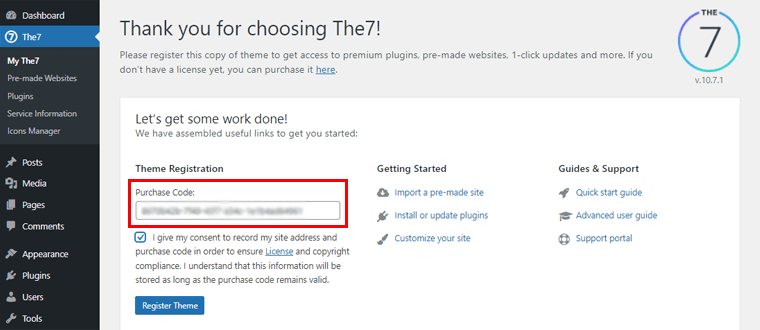
Şimdi, daha önce kaydettiğiniz satın alma kodunu Satın Alma Kodu kutusuna girin . Ayrıca, lisans ve telif hakkı uyumluluğunu sağlamak için 'Onay Kutusu'na tıklayın. Ardından, temayı kaydetmek için 'Temayı Kaydet' seçeneğine tıklayın.
Ve işte, WordPress sitenizde kurulu ve etkinleştirilen The7 temasıyla devam edin.
III. The7 Demo Sitelerini İçe Aktarma
Daha önce de belirtildiği gibi, The7 teması, hızlı bir şekilde içe aktarabileceğiniz çok sayıda güzel demo sitesine sahiptir.
O halde, incelemenin bu bölümünde, The7 WordPress teması tarafından sunulan bu demo sitelerin nasıl içe aktarılacağına bakalım.
Demo sitesini içe aktarmak için, kontrol panelinizin sol tarafındaki 'The7' menüsüne gidin. Tıkladığınızda çeşitli alt menüler göreceksiniz. Bunların dışında, 'Önceden Yapılmış Web Siteleri' seçeneğini tıklamanız gerekir.
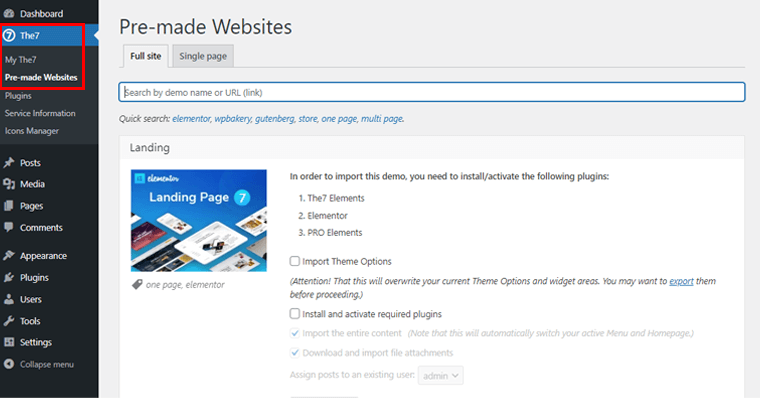
Buradan, siteniz için içe aktarmak istediğiniz çeşitli demo sitelerine göz atabilirsiniz.
Burada, örneğin, ilişkilendirilebilir e-ticaret demo web sitesine göz atmak için 'Mağaza' araması yapalım.
Bununla, 'Perakende Mağazası' demosunu bulduk. Bu notta, bu temayı etkinleştirmek için gereken gerekli eklentileri de görebilirsiniz. Bu eklentileri The7 > Plugins'den manuel olarak yükleyebilir ve etkinleştirebilirsiniz.
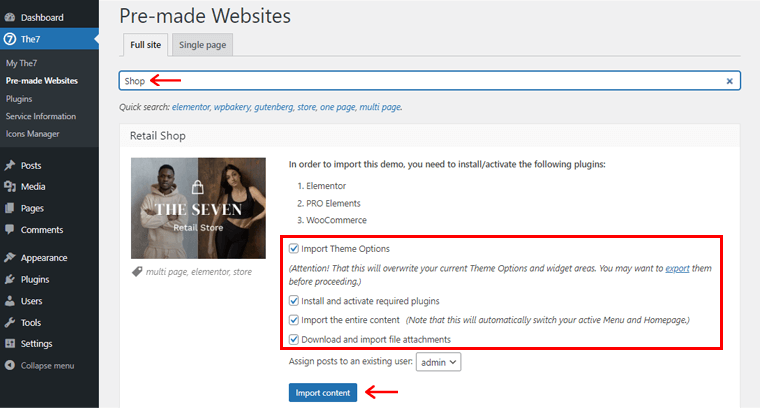
Ama daha kolay bir çıkış yolu var. Yukarıdaki resimde gösterildiği gibi aynı sayfada sağlanan 'seçeneklere bir onay işareti koyun' . Bu, gerekli tüm eklentileri ve diğer gerekli öğeleri otomatik olarak yükleyecektir.
Şimdi, gerçekten yapmanız gereken tek şey 'İçeriği içe aktar' seçeneğine tıklamak.
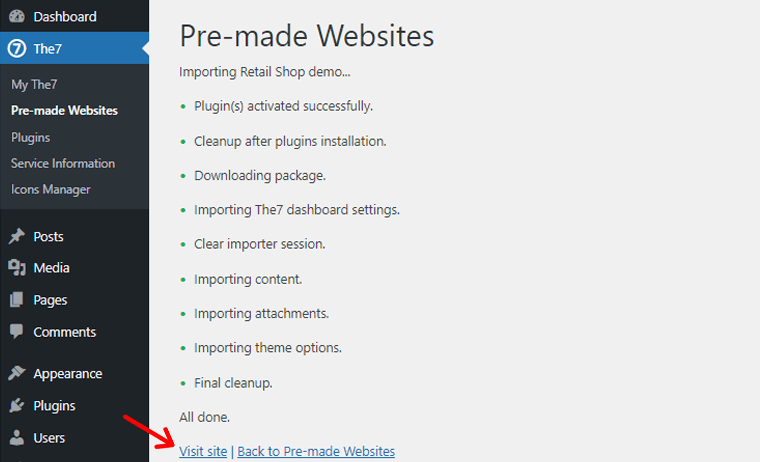
Tamamlandığında, yukarıda gösterildiği gibi sayfayı göreceksiniz. Web sitenizde içe aktarılan demoyu önizlemek için 'Siteyi ziyaret et' seçeneğini tıklayabilirsiniz.

Bununla, The7 web sitenizi özelleştirmeye geçelim.
IV. The7 Web Sitesini Özelleştirme
The7, daha önce de belirtildiği gibi, tamamen işlevsel ve zengin özelliklere sahip bir web sitesi geliştirmek için kapsamlı özelleştirme seçenekleri sunar.
Web sitenizi ön uçtan kişiselleştirmenize izin veren kendi Tema Seçeneklerine sahiptir. Yani şimdi bunu uygulamaya koyma zamanı.
Bu inceleme bölümünde, The7 temasının birkaç temel özelleştirme seçeneği üzerinde ince ayar yapacağız.
Şimdi, kişiselleştirme olanaklarına erişmek için canlı sitenize gidin. En üstte 'Tema Seçenekleri'ni görebilirsiniz.
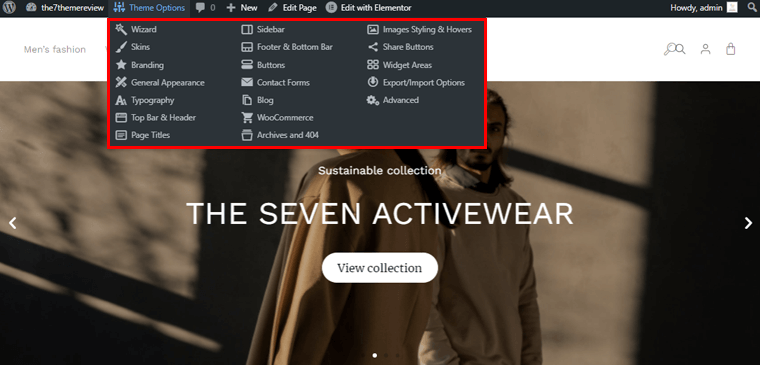
Tıkladığınızda, The7 tarafından sağlanan tonlarca kişiselleştirme olanağını göreceksiniz. Tıpkı yukarıdaki resimde gösterildiği gibi.
Burada, web sitenizin her köşesini ve huyunu tercihinize göre uyarlamak için bu özelleştirme araçlarıyla bireysel olarak oynayabilirsiniz.
Alternatif olarak, sadece 'Sihirbaz' menüsünden geçerek önemli özelleştirmeye erişebilirsiniz. Aslında The7 Design Wizard, tema yapılandırmasını oldukça basit hale getiriyor.
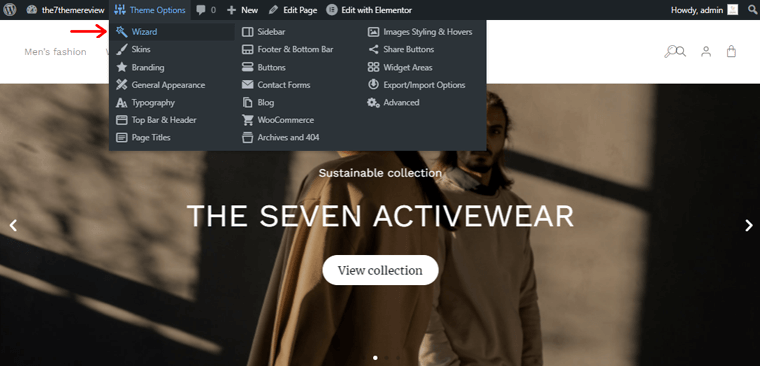
Sihirbaz seçeneğine erişmek için yukarıdaki resimde gösterildiği gibi üzerine tıklamanız gerekir.
Bununla, 2 moda erişeceksiniz. Biri 'Mevcut Tasarımı Özelleştir' ve diğeri 'Sıfırdan Başla' .
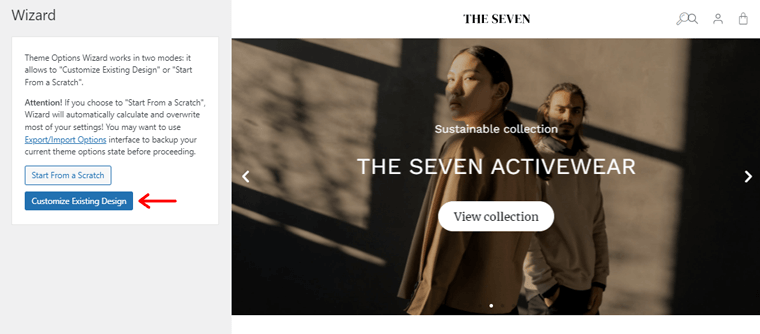
Demo sitesini zaten içe aktardığımız için, 'Mevcut Tasarımı Özelleştir' seçeneğini seçelim çünkü bu size çok zaman kazandırabilir.
Bununla, 4 temel ancak önemli özelleştirme ayarı bulacaksınız. Buna Genel, TopBar ve Üstbilgi, Marka ve SideBar ve Altbilgi dahildir. Öyleyse, onları ayrı ayrı özelleştirelim.
Genel Ayarları Özelleştirme
Genel sekmesinde düzen, arka plan rengi, metin başlıkları, ağırlık, stil, renk, temel yazı tipi özelleştirme seçeneği, renk vurgusu ve çok daha fazlası için ayarları bulabilirsiniz.
Burada 2 düzen seçeneği görebilirsiniz. Biri Geniş, diğeri Kutulu. Bir 'Kutulu' düzen seçelim.
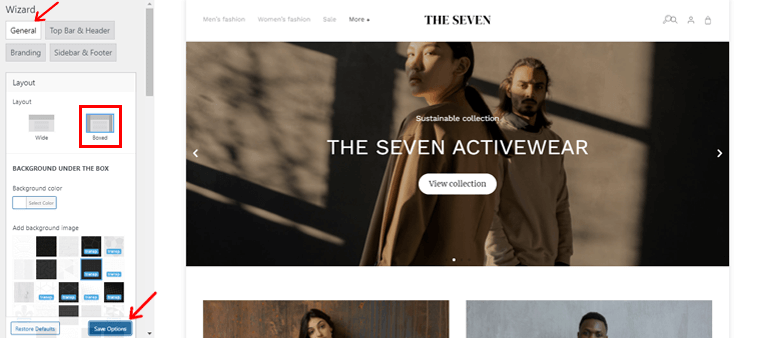
Tercih ettiğiniz düzeni seçtikten sonra, sol navigasyonun sağ alt tarafındaki 'Seçenekleri Kaydet' düğmesini tıklamanız gerekir. Ancak o zaman sağdaki değişiklikleri görebileceksiniz.
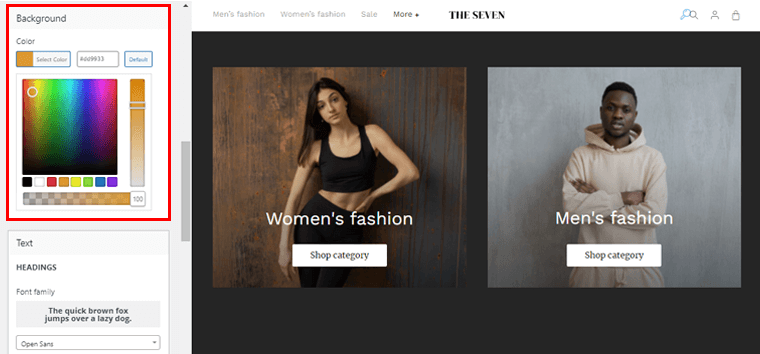
Benzer şekilde, burada da görebileceğiniz gibi varsayılan renk açık siyahtır. Soldaki arka plan rengi seçeneğinden dilediğiniz arka plan rengini kolayca koyabilirsiniz. Bittiğinde, 'Seçenekleri Kaydet'e tıklayın .
Bununla, sitenizin arka plan renginin sağ tarafta değiştiğini göreceksiniz.
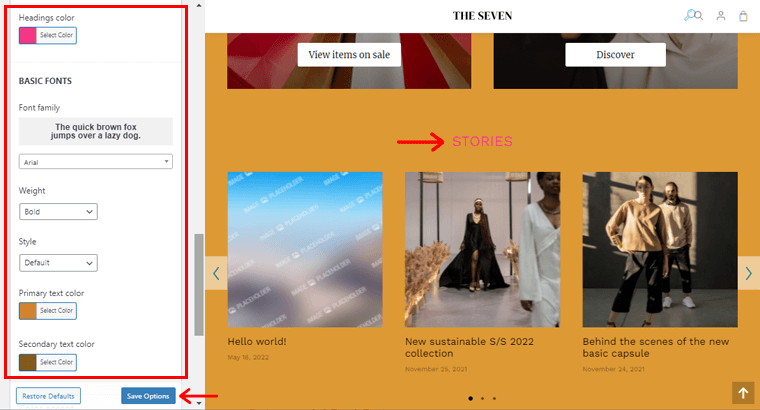
Aynı şekilde başlık renklerini, temel yazı tipi ayarlarını, birincil ve ikincil metin renklerini ve çok daha fazlasını değiştirebilirsiniz.

Sitenizin tüm genel ayarlarında değişiklik yaparken sol alt kısımda bulunan 'Seçenekleri Kaydet'e tıklayabilirsiniz. Ve editörünüzün sağ tarafında değişiklikleri görün.
TopBar ve Başlığı Özelleştirme
Benzer şekilde, sitenizin üst çubuğunu ve başlık bölümünü özelleştirmek için sol taraftaki TopBar & Header sekmesine tıklayabilirsiniz.
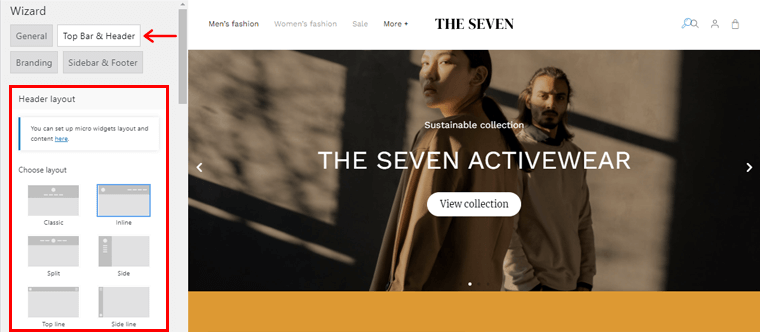
Tıkladığınızda, yedi başlık düzeninden birini seçme erişimine sahip olacaksınız. Ayrıca, öğelerin hizalanmasında ince ayar yapabilir, başlık bölümünün arka planını ve yazı tipi rengini kişiselleştirebilir vb.
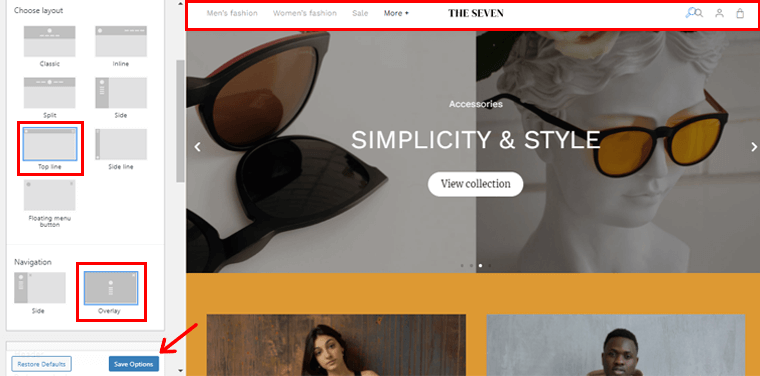
Öyleyse, burada üst çubuk için 'Üst Çizgi' düzenini seçelim. Ayrıca 'Yer Paylaşımı' seçeneğini seçebileceğimiz Navigasyon seçeneklerini de görebilirsiniz. Tamamlandığında, sol alt taraftaki 'Seçenekleri Kaydet'e tıklamanız yeterlidir.
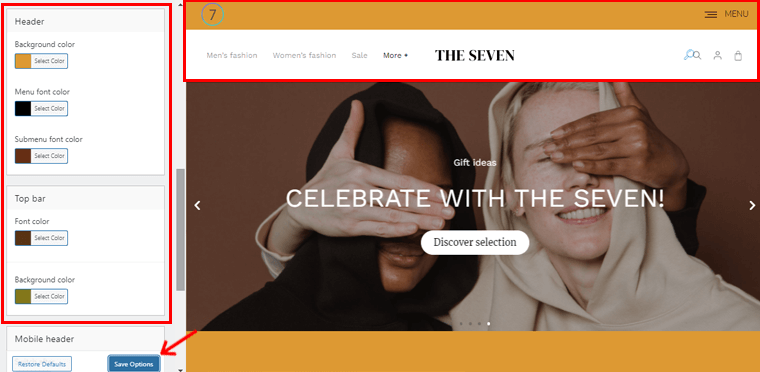
Aynı şekilde, başlık alanının arka plan rengini, menü ve alt menü yazı tipi rengini değiştirebilirsiniz. Seçtiğiniz üst çubuk renkleri ile birlikte.
Aynı şekilde, mobil kullanıcılar için bir başlık da yapılandırabilirsiniz.
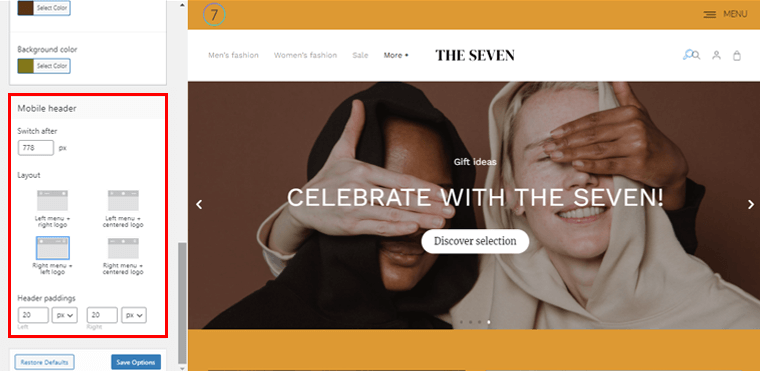
Özel bir mobil başlık alt menüsü içerdiğinden. Buradan, mobil kullanıcılar için sitenizin başlığının görünümünü değiştirebilirsiniz.
Bununla, marka bilinci oluşturma özelleştirmesini yapılandırmaya geçelim.
Markalamayı Yapılandırma
Bir sonraki önemli özelleştirme ayarı Markalaşma'dır . Bu bölümden sitenizin farklı alanları için logolar ekleyebilir, favicon oluşturabilir, telif hakkı bilgilerini ayarlayabilir ve çok daha fazlasını yapabilirsiniz.
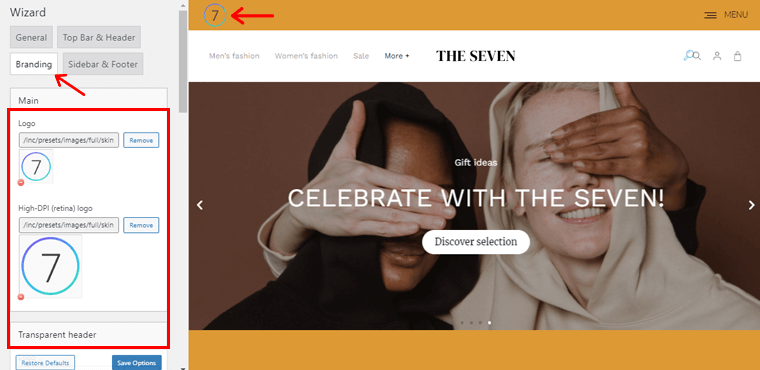
Markalama sekmesini tıkladığınızda, aşağıdakilere ilişkin ayarları bulacaksınız:
- Ana Logo: Ana logo olarak normal masaüstü cihazlar için bir logo ve retina ekranlar için yüksek çözünürlüklü bir logo yükleyin.
- Şeffaf başlık: Logonuzu sayfalarınızda görüntülemek için şeffaf başlık seçeneğini kullanabilirsiniz.
- Kayan gezinme: Bu alan, kayan menüye bir logo yüklemenizi sağlar. Ayrıca, tercihinize göre bu seçeneği etkinleştirebilir veya devre dışı bırakabilirsiniz.
- Mobil: Özel olarak mobil cihazlarda görüntülenmesi için özelleştirilmiş logo yükleyin.
- Alt Çubuk: Bu seçenek, görünmesini istediğiniz logoyu sitenin alt çubuğuna yerleştirmenizi sağlar.
- Favicon: Seçtiğiniz favicon'u sitenize yerleştirmek için bu alanı kullanın.
Ayrıca, web sitenizin telif hakkı bilgilerini de ekleyebilirsiniz. Ayrıca, sitenizde Dream-Theme kredisini etkinleştirmenize veya devre dışı bırakmanıza olanak tanır.
Kenar Çubuğu ve Alt Bilgiyi Özelleştirme
Aynı şekilde 'SideBar & Footer' seçeneğine tıklayarak da bununla ilgili özelleştirme seçeneklerine ulaşabilirsiniz.
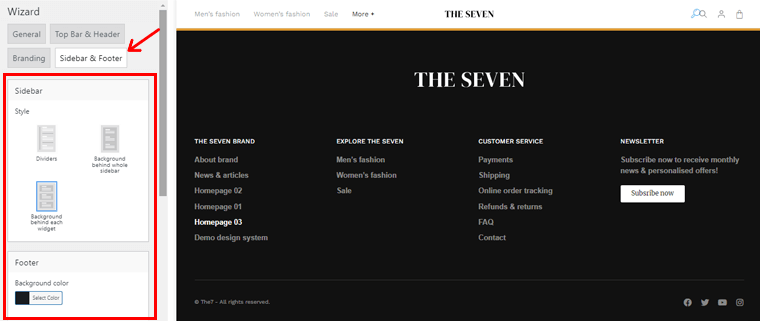
Burada, The7 size kenar çubuğu için 3 stil sunar. Rahatınız için herhangi bir stili seçebilirsiniz.
Aynı şekilde, arka planı, başlıkları, içerik rengini, yazı tipi rengini ve alt bilgi ile alt çubuğun çok daha fazlasını kişiselleştirebilirsiniz. Bittiğinde, sol alt taraftaki 'Seçenekleri Kaydet' düğmesine tıklayın.
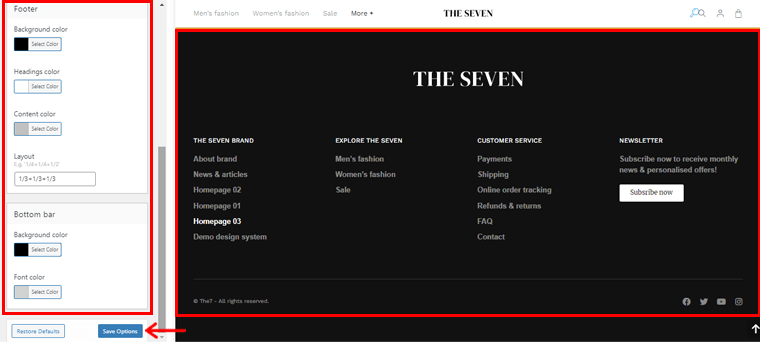
Aynı şekilde, yukarıdaki özelleştirme seçeneklerinin yanı sıra, web sitenizin diğer tüm yönlerine ince ayar yapabilirsiniz. Hepsi The7 temasının geniş özelleştirme araçları sayesinde. Oldukça şaşırtıcı değil mi?
Bu arada, incelememizin bir sonraki bölümünde The7 WordPress teması tarafından sunulan destek hizmetine geçelim.
D. The7 Tema Desteği
Herhangi bir temaya karar vermeden önce, dikkate alınması gereken bir diğer önemli faktör de destek hizmeti veya müşteri desteğidir.
The7 bir acemi teması olsa da, kullanırken bazı sorunlarla karşılaşabilirsiniz. Bu amaçla destek hizmeti çok önemlidir.
O halde incelemenin bu bölümünde The7 WordPress temasıyla birlikte gelen destek hizmetine bir göz atalım.
Themeforest'ta The7'nin kendi destek bölümü vardır. Burada, bu temayla ilgili tüm tipik sorunları ve çözüm bağlantılarını bulacaksınız.
Ayrıca kendi Dream-Theme Destek Portalına da sahiptir. Sorun acilse, destek hizmeti için nereden bilet gönderebilirsiniz.
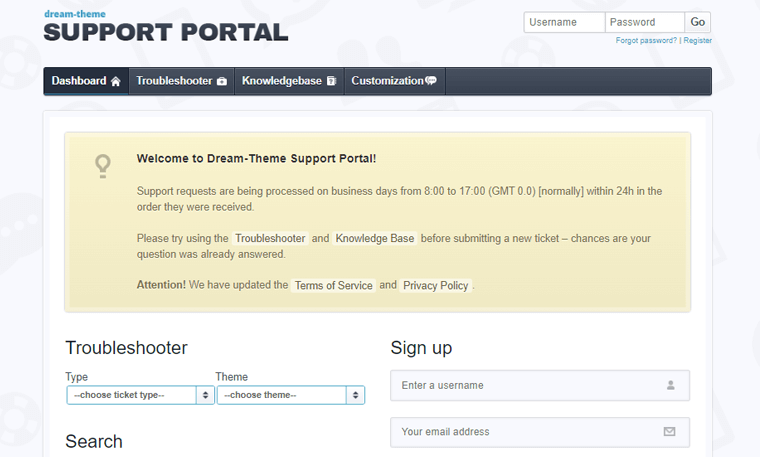
Tek yapmanız gereken bir destek hesabı oluşturmak. Ardından, destek hizmetini almak için bileti göndermek için istenen bilgileri doldurun.
Ayrıca, ayrıntılı bir dokümantasyon referansına da sahiptir. Bu tema hakkında daha derinlemesine keşfedebileceğiniz birkaç bilgi tabanı vardır.
The7 temasının destek hizmeti şüphesiz güvenilirdir. Ve böylece, gerçekten çok endişelenmenize gerek yok!
Bunu söyledikten sonra, bu The7 WordPress tema incelemesinin bir sonraki bölümüne geçelim.
E. The7 Tema Fiyatlandırması
Şu an itibariyle The7'nin premium bir tema olduğunun farkında olabilirsiniz. Yani, onu kullanmak için belirli bir miktar paraya mal olacak. Şimdi, incelemenin bu bölümünde The7 WordPress temasının ne kadara mal olduğunu kontrol etmenin zamanı geldi.
The7 WordPress teması, Envato ThemeForest pazarında 39 USD karşılığında satın alınabilir. Bu satın alma, 6 aylık geliştirici desteğini ve gelecekteki tüm tema yükseltmelerini içerir.
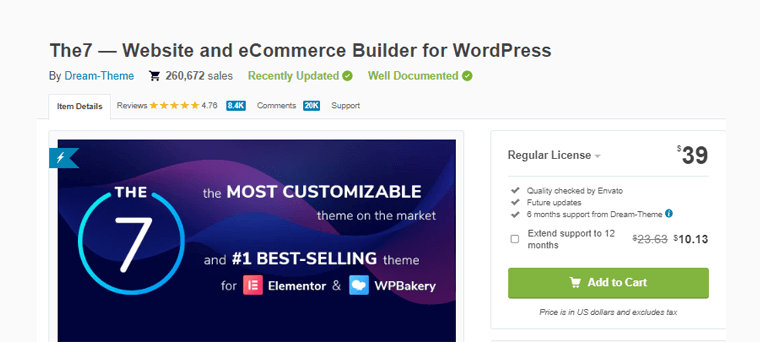
Ek 10,13 ABD doları ödeyerek 6 aylık destek sürenizi 6 ay daha uzatabilirsiniz. Yani The7 WordPress temasıyla ilgili her türlü sorun için geliştiriciyle iletişime geçmek için toplam 12 aylık süreniz olacak.
Bununla, The7 WordPress tema incelememizin bir sonraki bölümüne geçelim.
F. The7 Temasının Artıları ve Eksileri
Bir temaya karar vermeden önce, onun tüm olumlu ve olumsuz yönlerini göz önünde bulundurmalısınız. Bunun ışığında, bu incelemede The7 WordPress temasının artılarının ve eksilerinin bir listesini derledik. Onlara bir göz atalım.
The7 Temasının Artıları
The7 WordPress temasının önemli avantajlarından veya olumlu yönlerinden bazıları şunlardır:
- Her türden web sitesi oluşturmak için kullanılabilecek çok amaçlı bir tema.
- Sıfırdan başlamanıza gerek kalmadan çarpıcı ve görsel olarak çekici demo siteleri sunar.
- Mükemmel işleyen bir web sitesi oluşturmak için sayısız özelleştirme seçeneği sunar.
- Gelişmiş işlevsellik için onunla birlikte gelen premium eklentiler sunar.
- Yüksek çözünürlüklü cihazlarda web sitenizin keskinliğini ve netliğini iyileştirmek için retinaya hazır özellikler içerir.
- Tüm büyük cihazlarda uyumluluğu olan son derece duyarlı bir tema.
- Sitenizin sorunsuz çalışması için maksimum yükleme hızına sahip performansa dayalı tema.
- Makul fiyatlı ve yatırıma değer bir premium tema.
- Gutenberg ve en yeni WordPress sürümü ile tam uyumluluk.
- Kapsamlı belgelerle birlikte 6 aylık premium destek ve ömür boyu ücretsiz güncellemeler dahildir.
The7 Temasının Eksileri
The7 temasını kullanırken bilmeniz gereken bazı dezavantajlar veya dezavantajlar şunlardır:
- The7 temasıyla dik bir öğrenme eğrisi var. Yeni gelenler, kişiselleştirme olanaklarının bolluğunu göz korkutucu bulabilirler.
- Normal planla, web sitesi başına yalnızca bir lisansa sahip olabilirsiniz. Ayrıca, prim desteği 6 ay ile sınırlıdır.
G. The7 Tema Alternatifleri
The7 teması sizi etkilemeyi reddederse endişelenmenize gerek yok. The7 temasına daha iyi bir alternatif olarak hizmet edebilecek çok sayıda uygun alternatif var.
Öyleyse, The7 WordPress tema incelemesinin bu bölümünde onları biraz daha iyi keşfedelim.
1. Avada
Avada, ThemeForest'ta bulunan en popüler ve en çok satan WordPress temalarından biridir. Ayrıca, kapsamlı tasarım esnekliği nedeniyle 780.000'den fazla acemi, uzman, ajans, işletme ve yaratıcı tarafından güvenilmektedir.
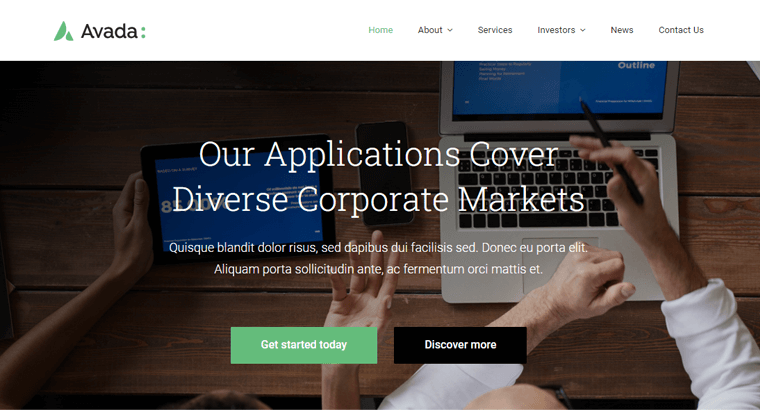
Bu temanın en güzel yanı, Avada Builder olarak bilinen kendi sayfa oluşturucusu ile birlikte gelmesidir. Bu, kendi web sitenizi oluşturmak için yepyeni bir olasılık alanı sunar. Uygun demoyu içe aktarın ve Avada Builder ile özelleştirin.
Ayrıca, Avada ile kişiselleştirilmiş sayfa düzenleri tasarlamak da aynı derecede kolay ve basittir. Butonlar, fiyat tabloları gibi gerekli unsurları zahmetsizce web sayfalarınıza ekleyebilirsiniz. Ve çok daha fazlası!
Fiyatlandırma:
Avada, ThemeForest pazarında 60 USD karşılığında kullanılabilen premium bir temadır. Bu satın alma, 6 aylık ThemeFusion desteğinin yanı sıra gelecekteki tüm tema yükseltmeleriyle birlikte gelir.
Ayrıca, ekstra 18$ ödeyerek 6 aylık destek süresini altı ay daha uzatabilirsiniz.
Daha fazla bilgi edinmek için ayrıntılı Avada tema incelememize bakın.
2. Astra
Astra, hızlı, hafif ve çok yönlü popüler bir WordPress temasıdır. Hız göz önünde bulundurularak tasarlanmıştır ve sitenizin hızlı bir şekilde yüklenmesini sağlar. Aslında, Astra size tasarımı üzerinde tam kontrol sağlar. Ve temadaki görsel özelleştirici bunu mümkün kılıyor.
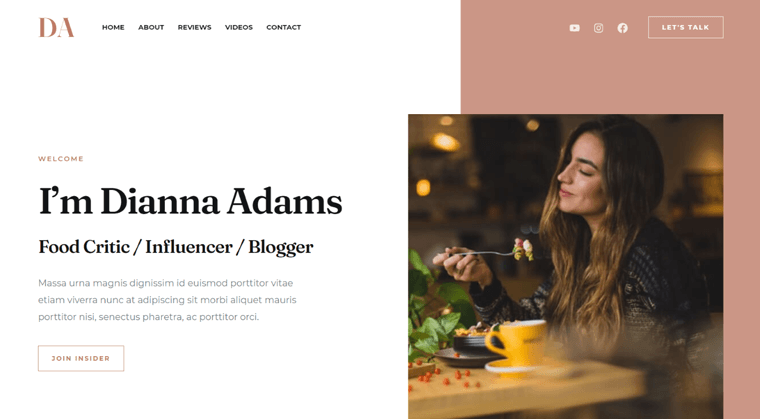
Elementor ve Beaver Builder gibi popüler sayfa oluşturucularla da uyumludur. Sonuç olarak, mevcut en güçlü WordPress temalarından biridir ve The7 için güçlü bir rakiptir. Ek olarak, her sayfa oluşturucu için Ultimate Elementor Eklentileri gibi 'Ultimate Addons' eklentileri de sunar.
Fiyatlandırma:
The7 ve Avada'dan farklı olarak Astra, ücretsiz bir temadır. Yani, hem ücretsiz hem de ücretli sürümlerde mevcuttur. Ücretsiz sürüm WordPress.org dizininden kolayca indirilebilir.
Ve Astra'nın premium versiyonu aşağıdaki fiyatlarda mevcuttur:
- Astra Pro Planı: Yılda 49 ABD Doları (ömrü boyunca ödenirse 239 ABD Doları) karşılığında size sunulur. Bu plan, beyaz etiket seçeneği, yapışkan başlık, mega menü ve daha fazlasını içerir.
- Temel Paket Planı: Yılda 169 ABD Doları'ndan (ömrü boyunca ödenirse 499 ABD Doları) size sunulur. Elementor/Beaver Builder eklentileri ve 180'den fazla premium başlangıç tasarımı ile birlikte tüm Astra Pro özellikleriyle birlikte gelir.
Ekstra derinlemesine bilgi için derinlemesine Astra tema incelememizi okumak isteyebilirsiniz.
3. Kadans
Kadence, hem acemi hem de teknoloji dostu olan ve onu The7'ye uygun bir alternatif yapan çok yönlü başka bir temadır. Şüphesiz, bu sürükle ve bırak teması, karmaşık web siteleri oluşturmayı bile çok kolay hale getiriyor.
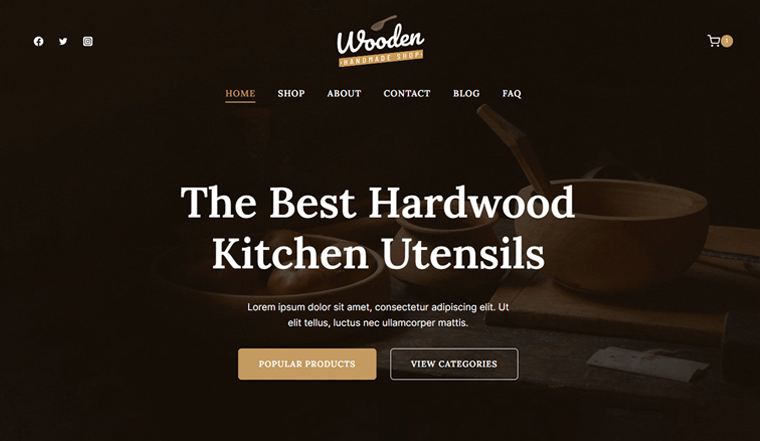
The7 gibi Kadence, sıfırdan başlamak zorunda kalmadan web sitenizi oluşturmak için önceden oluşturulmuş demo siteleri sağlar. Ayrıca yazı tipini, rengi, sosyal simgeleri, açılır menüleri ve diğer öğeleri değiştirerek özelleştirebilirsiniz. Ayrıca, üzerinde çalışırken tasarımınızın nasıl değiştiğini gözlemlemek için canlı düzenleme özelliğini kullanabilirsiniz.
Her şeyin ötesinde, sağlam Kadence Blocks eklentisi tarafından desteklenen tamamen Gutenberg uyumlu bir temadır. Eklenti, içerik düzenleyicinize yeni özel bloklar ekler ve kodlamaya gerek kalmadan karmaşık sayfalar oluşturmanıza olanak tanır.
Fiyatlandırma:
Kadence bir freemium temasıdır. Kadence'in ücretsiz sürümünü doğrudan WordPress.org deposundan kontrol panelinize indirebilirsiniz.
Bu arada, premium sürüm aşağıdaki fiyatlandırma şemalarında mevcuttur:
- Kadence Pro Planı: Sınırsız sayıda sitede kullanabileceğiniz 59 $/yıl maliyeti. Başlık eklentileri, WooCommerce eklentileri ve daha fazla özellik içerir. Ayrıca bir yıl boyunca ücretsiz olarak yükseltme ve destek alırsınız.
- Temel Paket Planı: Size yıllık 129$'a mal olur. Pro başlangıç şablonları, Kadence Block Pro, Kadence Theme Pro, bir yıllık destek ve güncellemeler ile birlikte gelir.
H. The7 Konusunda Son Karar
Tüm bunlardan sonra, şimdi The7 WordPress temasının gerçekten buna değer olup olmadığını merak ediyor olabilirsiniz.
Şüphesiz, Evet! The7 teması, hayallerinizdeki web sitesini oluşturmak için sonsuz fırsatlar sunar.
İncelemenin bu noktasına gelince, The7 WordPress temasının tüm ayrıntılarını öğrendiniz. Geliştirme ekibinin yüksek kaliteli bir tema oluşturmak için ellerinden gelenin en iyisini yaptığına şüphe yok.
The7 temasında 40'tan fazla önceden oluşturulmuş demo sitesi vardır, böylece hemen kendi web sitenizi oluşturmaya başlayabilirsiniz. The7'yi dikkate almanın bir diğer önemli nedeni, kapsamlı özelleştirme seçenekleridir. The7 ile WordPress web sitenizin her yönünü gerçekten kişiselleştirebilirsiniz.
Son olarak, bu incelemede The7 WordPress temasının tüm yönlerini ele almaya çalıştık. Hayalinizdeki web sitesini tam olarak istediğiniz gibi yapabilirsiniz. The7 temasının faydaları kesinlikle birkaç dezavantajından daha ağır basmaktadır.
Ve bu nedenle, denemeye değer olduğuna inanıyoruz.
Ayrıca, ilk web sitenizi oluşturmayı planlıyor musunuz? Endişelenme! Bir web sitesi nasıl yapılır hakkında adım adım kapsamlı kılavuz makalemize göz atın.
Çözüm
Ve bu bir sargı! The7 WordPress tema incelememizin sonucuna ulaştık. Gerçekten faydalı bulduğunuzu umuyoruz.
The7 WordPress temasını kullanıyorsanız, lütfen aşağıdaki yorumlar bölümünde düşüncelerinizi paylaşın.
Bu The7 WordPress tema incelemesi hakkında herhangi bir sorunuz veya endişeniz varsa lütfen bizimle iletişime geçmekten çekinmeyin.
Ayrıca Nexcess WooCommerce barındırma hakkındaki ayrıntılı incelememizi ve en iyi WordPress Gutenberg blok eklentilerinin nihai listesini de okumak isteyebilirsiniz.
The7 WordPress tema incelememizden memnun kaldıysanız lütfen bunu arkadaşlarınız ve ailenizle paylaşın. Lastly, do follow us on Facebook and Twitter to keep an eye out for similar content.
